Häufig gestellte Fragen zu WooCommerce Design, Versand, Zahlungen und Fehlerbehebung
Veröffentlicht: 2018-02-02Drüben im WooCommerce-Kundensupport erhalten wir basierend auf wiederkehrenden Fragen, die wir erhalten, einen ziemlich guten Überblick darüber, womit die Leute zu kämpfen haben, wenn sie mit WooCommerce beginnen.
Wir haben unsere Köpfe zusammengesteckt und diese Fragen zu WooCommerce in vier Themen gebündelt: Design , Versand , Zahlungen und Fehlerbehebung .
Lesen Sie weiter, um Ihr WooCommerce-Lernen mit unseren Top 10 FAQs und ihren Antworten zu beschleunigen.
Wie gestalte ich meinen Shop so, wie er in meiner Vorstellung aussieht?
WooCommerce funktioniert sofort mit einer Vielzahl von Themen, aber Sie haben vielleicht einen bestimmten Look im Sinn. Das ist großartig! Wir haben versucht, das Bearbeiten und Anpassen Ihres Shops so einfach wie möglich zu gestalten, und je nach gewähltem Thema gibt es einige Möglichkeiten, Ihre Designideen Wirklichkeit werden zu lassen.
1. WooCommerce mit Storefront entwerfen
Storefront ist unser kostenloses Flaggschiff-Theme, eine intuitive und flexible Option, die eine tiefe Integration mit WooCommerce bietet. Wenn Sie Storefront verwenden, gibt es ein paar Dinge, die wir empfehlen.
Mit dem kostenlosen Homepage Control Plugin können Sie Elemente auf der Startseite neu anordnen – der Name des Plugins ist eigentlich selbsterklärend.
Wenn Sie mit benutzerdefiniertem PHP einverstanden sind, haben wir Storefront-Hooks erstellt: Aktionen und Filter mit allen Hooks, in die Sie einstecken können. Darin sind auch einige Anpassungs-Snippets verfügbar.
Wenn Sie mit PHP nicht vertraut sind, wird Ihnen die Verwendung von Storefront-Erweiterungen sehr helfen. Storefront Powerpack in Kombination mit Storefront Mega Menus sind zwei Favoriten zur Veränderung des Aussehens und können zusammen im Storefront Extensions Bundle erworben werden.
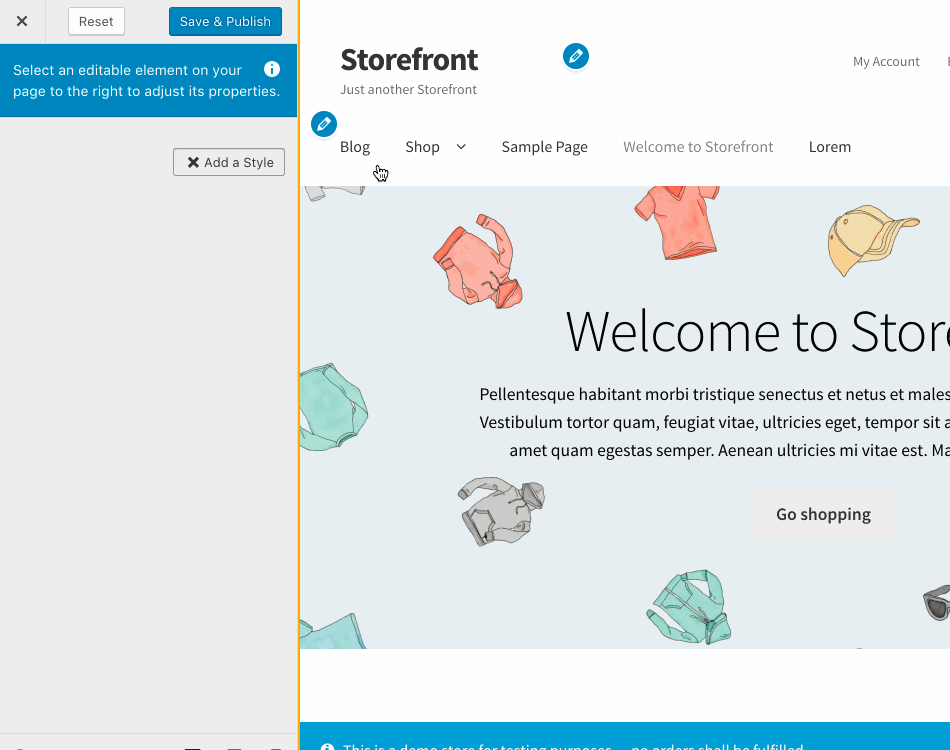
2. Entwerfen von WooCommerce mit anderen WordPress-Themes
Eine Stärke von Open-Source-Software ist, dass Sie tun können, was Sie wollen. Dazu gehört die Auswahl eines WooCommerce-kompatiblen Themes! Sie können lernen, wie Sie alle WooCommerce-Vorlagen nach Ihren Wünschen anpassen, indem Sie die Vorlagenstruktur verwenden und Vorlagen über ein Thema überschreiben.
Wenn Sie diesen Weg gehen, sollten Sie sich angewöhnen, die Vorlagendateien bei jeder Version von WooCommerce zu überprüfen, um sicherzustellen, dass die Anpassungen nicht veraltet sind. Sie können auch den vollständigen WooCommerce Developer Codex durchsuchen, der Snippets zum Ändern des Aussehens von WooCommerce enthält.
Wenn Sie sich mit der Bearbeitung von Vorlagen und der Verwendung von Shortcodes unwohl fühlen, haben wir Erweiterungen, die Ihnen helfen, ohne dass Sie Code berühren müssen:
- Checkout Field Editor ermöglicht es Ihnen, Felder im Checkout anzupassen. Blenden Sie vorhandene Felder aus, ändern Sie ihren erforderlichen Status oder fügen Sie mit wenigen Klicks zusätzliche Felder hinzu.
- Katalog-Sichtbarkeitsoptionen bieten die Möglichkeit, WooCommerce als Katalog für Besucher zu verwenden und/oder nur treuen Kunden Zugang zum Online-Kauf zu gewähren. Legen Sie die Sichtbarkeit von Preisen und Schaltflächen zum Hinzufügen zum Warenkorb basierend auf Benutzerrollen fest.
- One Page Checkout zeigt die wenigen Produkte, die Sie verkaufen, und führt Kunden von der Produktseite direkt zum Warenkorb und zur Kasse. Zeigt alle Schritte des Kaufprozesses auf einer Seite an.
Wie funktioniert der Versand für WooCommerce?
Der Versand kann schnell zu einer recht komplexen Angelegenheit werden. Je mehr Anforderungen Ihre Konfiguration hat, desto komplexer wird Ihre Versandeinrichtung. Halten Sie es so einfach wie möglich.
3. Erste Schritte mit dem Versand
In allen Fällen müssen Sie Versandzonen einrichten. Versandzonen sind geografische Gebiete, die die gleichen Versandkosten oder Berechnungen haben.
Wenn zum Beispiel die Kosten pro Gewicht für ganz Arizona gleich sind, aber nicht darüber hinaus, dann sollte Arizona eine eigene Versandzone bekommen. Sie können auch eine Versandzone mit dem Namen „Lokal“ für Ihr Heimatland und eine „Rest der Welt“-Zone für alles darüber hinaus erstellen.
4. Einrichten von Methoden pro WooCommerce-Versandzone
Sobald Versandzonen eingerichtet sind, können Sie Versandmethoden für jede Zone hinzufügen. Einige werden manuell konfiguriert: Legen Sie Flatrates und kostenlosen Versand mit dem WooCommerce-Kern fest oder kaufen Sie Table Rate Shipping für komplexere Konfigurationen.
Bestimmte Spediteure, wie UPS oder Canada Post, ermöglichen es Ihnen, den Spediteur und eine bestimmte Versandzone zu verbinden, um automatisch Tarife dieses Unternehmens zu generieren. Basierend auf den Produkten in der Bestellung werden die Versandkosten für Sie berechnet.
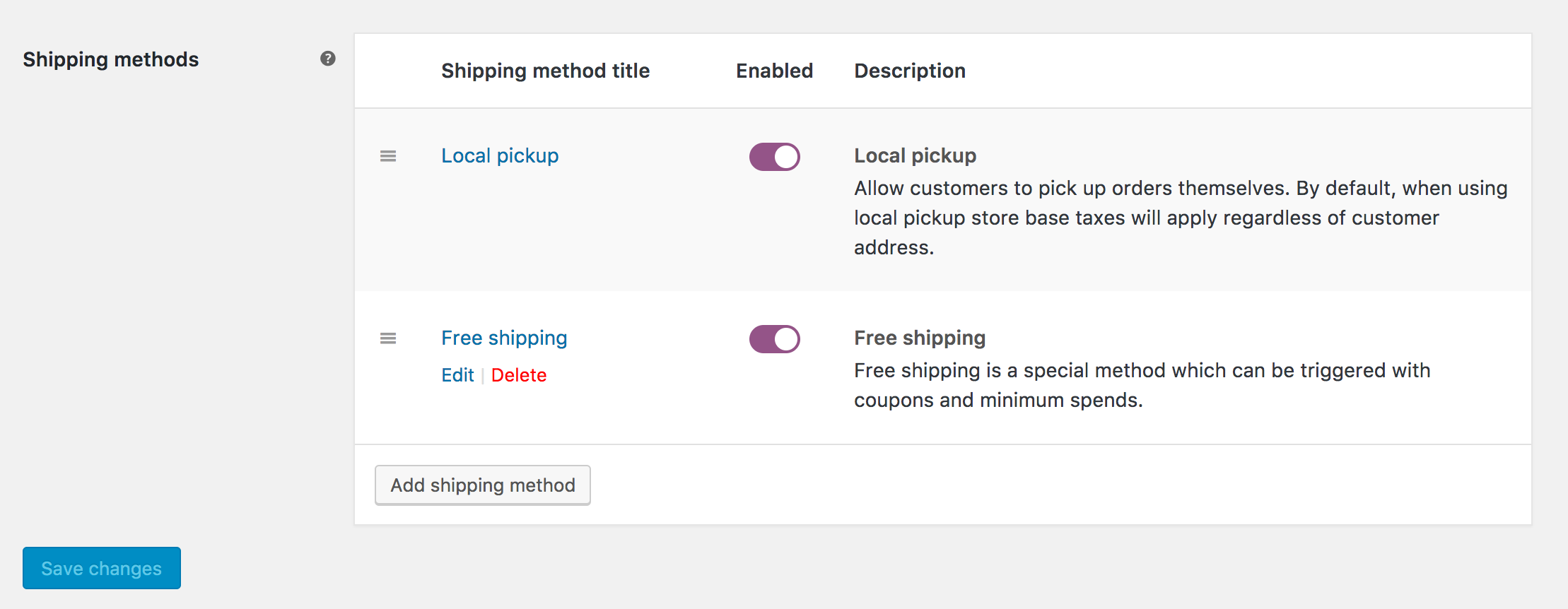
Durchsuchen Sie alle unsere Versanddienstleister.
5. Hinzufügen von Abmessungen und Gewichten, um variable Preise zu ermöglichen
Außer bei der Verwendung von Pauschalpreisen müssen Sie Produktabmessungen und -gewichte zu Ihren versandfähigen Produkten hinzufügen. Dies geschieht, wenn Sie das Produkt bearbeiten, nach unten zu Produktdaten scrollen und die Registerkarte Versand verwenden:
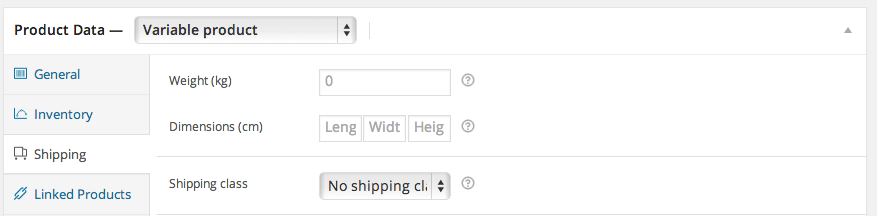
Wenn Versandkostenberechnungen schief gehen oder nicht möglich sind, liegt es oft daran, dass keine Produktabmessungen für den Versanddienstleister eingegeben wurden, um die Versandkosten zu berechnen. Mehr unter: Maße und Gewichte hinzufügen.
Wie wähle ich das richtige Zahlungsgateway aus?
Es gibt viele Zahlungsgateways für WooCommerce. Das ist sowohl gut als auch etwas überwältigend!
Allein auf WooCommerce.com gibt es ungefähr 100 verschiedene Zahlungsgateway-Erweiterungen; und auf anderen Marktplätzen sogar noch mehr. Wie wählen Sie die beste aus?
Ein Teil der Suche nach dem richtigen Gateway ist Ihre eigene Recherche. Wir haben die Software entwickelt, um WooCommerce mit diesen Zahlungssystemen zu verbinden, sind jedoch vorsichtig, wenn es darum geht, umfassende Informationen (z. B. zu Gebühren) bereitzustellen, aus dem einfachen Grund, dass es Aspekte gibt, zu denen wir keinen Einfluss haben.
Wir bieten einen Leitfaden mit dem Titel Welche Zahlungsoption ist die richtige für mich? Und unten führen wir Sie durch die wichtigsten Dinge, die helfen können, es einzugrenzen.
6. Denken Sie an Land und Währung
Auf WooCommerce.com gibt es einen Länderfilter für WooCommerce-Erweiterungen, mit dem Sie Ihr Land auswählen und herausfinden können, ob das Zahlungsgateway in Ihrem Land und Ihrer Währung verfügbar ist.
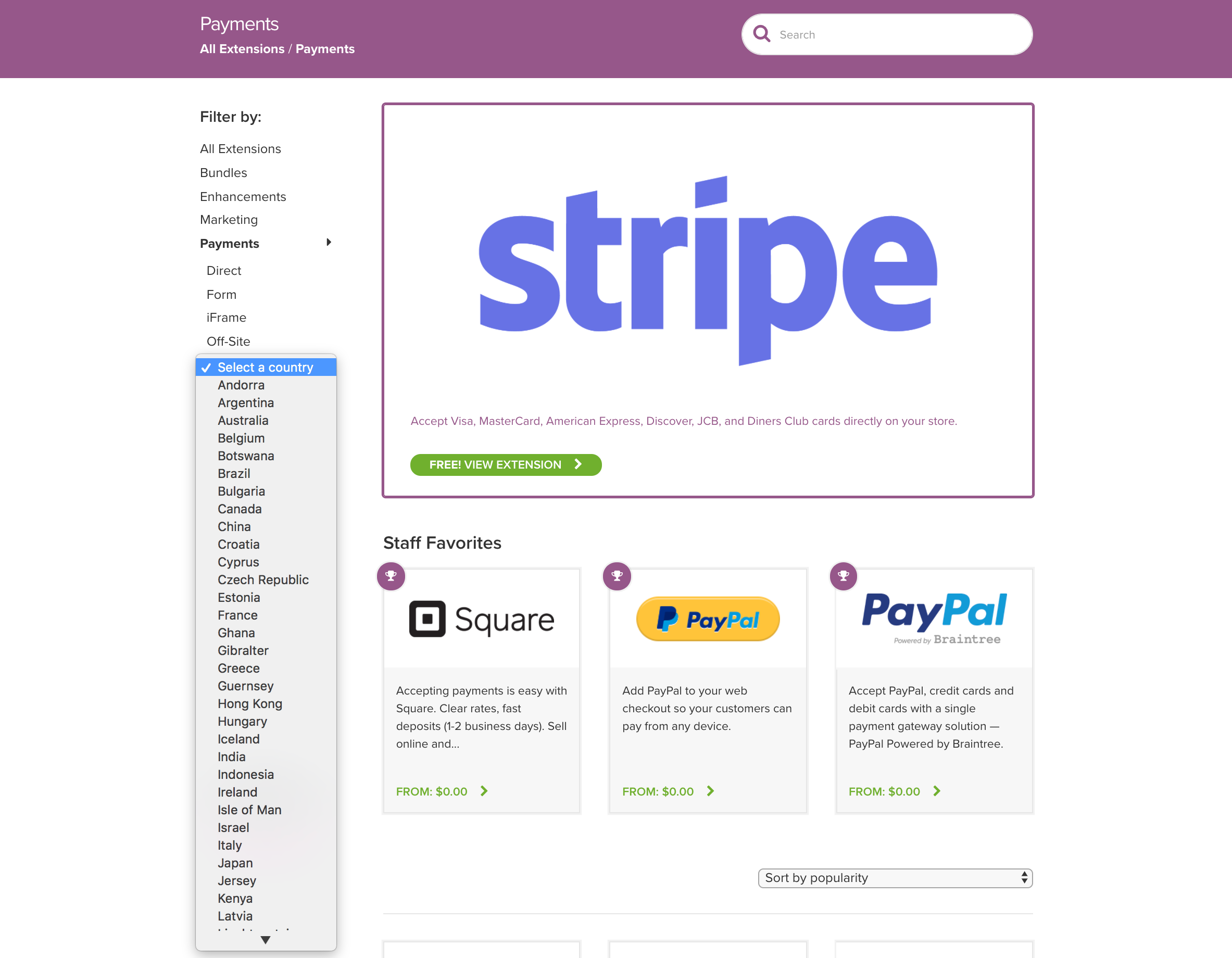
Ein guter erster Schritt besteht darin, Gateways auszuschließen, die für Ihre Region nicht anwendbar sind.
7. Benötigt Ihr Geschäft eine Funktion für wiederkehrende Zahlungen?
Funktionsanforderungen können die Zahlungsoptionen einschränken und Ihnen helfen, Ihre Suche einzugrenzen.

Unsere am häufigsten nachgefragten Zahlungsfunktionen sind beispielsweise Abonnements (z. B. eine monatliche Snackbox oder ein Online-Magazin).
Nicht alle Zahlungs-Gateways sind mit einem System wiederkehrender Zahlungen kompatibel, da es technische und sicherheitstechnische Herausforderungen gibt, die mit der planmäßigen Entnahme von Kundengeldern einhergehen. Aus diesem Grund haben Prospress, die Entwickler unserer beliebten WooCommerce Subscriptions-Erweiterung, einen Leitfaden zu Zahlungsmethoden und Gateways für Abonnements, der alle kompatiblen Zahlungsoptionen auflistet, die auf WooCommerce.com verfügbar sind.
Die Berücksichtigung spezifischer Funktionen, die Sie hinsichtlich der Zahlung benötigen, kann Ihre Suche erheblich einschränken.
8. Vergleichen Sie die Funktionen sorgfältig, um sicherzustellen, dass Ihr Gateway genau richtig ist
Wenn Sie sich für einen Zahlungsdienstleister, beispielsweise PayPal, entschieden haben, sind Sie noch nicht im Klaren. PayPal hat eine ganze Reihe von Optionen, Tochtergesellschaften und Codebasen; und verschiedene PayPal-Erweiterungen sind für unterschiedliche Anforderungen am besten geeignet. Keine Angst! Wir haben eine PayPal-Vergleichstabelle.
| PayPal-Standard | PayPal Pro | PayPal Pro gehostet | PayPal-Erweitert | PayPal-Express | |
|---|---|---|---|---|---|
| Wo befindet sich Ihr Unternehmen | Über 200 Länder auf der ganzen Welt | Großbritannien, USA, Kanada und Australien* (*erfordert ein PayPal Pro Payflow-Konto) | Australien, Frankreich, Hongkong, Italien, Japan, Spanien, Vereinigtes Königreich | USA und Kanada | Verfügbar in denselben Ländern wie PayPal Standard *PayPal-Guthaben nur in den USA |
WooCommerce hat meine Website kaputt gemacht, was als nächstes?
Es ist schwierig, eine genaue Zahl zu nennen, aber wir schätzen, dass 25 % aller von Kunden gemeldeten Probleme auf einen Konflikt zwischen WooCommerce und anderem Code zurückzuführen sind, der auf der Website ausgeführt wird.
Wenn jemand um Hilfe bei der Fehlerbehebung einer defekten Website bittet, beginnen wir mit den beiden folgenden Schritten.
Etwa 25 % aller Probleme, die unsere Kunden mit WooCommerce melden, sind Konflikte zwischen WooCommerce und anderem Code, der auf der Website ausgeführt wird.
9. Fehlerbehebung bei einer fehlerhaften Site: Systemstatusbericht
Zuerst überprüfen wir den Systemstatusbericht. Dieser Bericht ist zu finden unter: WooCommerce > Status . Der Status ist beschreibend. Im Allgemeinen ist es am besten, einen Großteil der Farbe Rot auf dieser Seite zu vermeiden. Unter Den Systemstatusbericht verstehen erklären wir alle Elemente des Berichts im Detail, aber wir stellen fest, dass es insbesondere zwei Bereiche gibt, die Probleme verursachen:
Die Serverumgebung : Dies ist der Ort, an dem Ihre Website lebt. Man kann es fast mit einer Gated Community vergleichen. Alle Bewohner (die Standorte) in der Gemeinde halten sich an eine Reihe von Regeln, und wenn sie verletzt werden, kann es zu Problemen kommen. Im Fall von WooCommerce stellt Ihr Hosting-Unternehmen die Serverumgebung bereit, und einige ihrer Einstellungen können den Anforderungen von WooCommerce widersprechen. Wenn Sie in diesem Abschnitt rot sehen, wenden Sie sich am besten an Ihr Hosting-Unternehmen.
Vorlagen : Viele Themen duplizieren WooCommerce-Vorlagendateien und nehmen Änderungen daran vor, um sie an das Design des Themas anzupassen. Das ist großartig, aber problematisch, wenn diese Vorlagen Konflikte mit der WooCommerce-Funktionalität verursachen oder wenn der Designentwickler vergisst, eine Vorlage zu aktualisieren, damit sie mit der neuesten Version von WooCommerce funktioniert. Um zu verstehen, ob Ihr Thema Konflikte verursacht, wechseln Sie zu Storefront (immer mit der neuesten Version von WooCommerce getestet) oder Twenty Seventeen. Wenn der Wechsel zu einem der beiden Themes das Problem löst, ist es Ihr Theme. An diesem Punkt wenden Sie sich am besten an Ihren Theme-Entwickler.
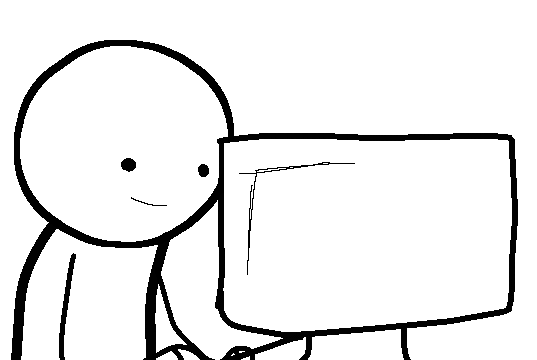
10. Fehlerbehebung bei einer defekten Site: Konfliktprüfung
Zweitens führen wir eine Konfliktprüfung durch. Wenn alles im Systemstatus in Ordnung aussieht, müssen wir bestätigen, dass keine anderen Plugins einen Konflikt mit WooCommerce verursachen. Beginnen Sie idealerweise mit der Installation des Health Check-Plugins und führen Sie einige Tests durch. Wenn das nichts anzeigt, deaktivieren Sie alle Plugins und aktivieren Sie eines nach dem anderen wieder. Testen Sie nach jeder erneuten Aktivierung, ob das Problem weiterhin besteht. Wir haben einen großartigen Self-Service-Leitfaden zur Fehlerbehebung, der Ihnen hilft.
Beim Testen hilft oft der gesunde Menschenverstand, um das Problem schneller zu finden. Wenn es beispielsweise ein Problem mit dem Produktbearbeitungsbildschirm gibt, ist es möglicherweise eine gute Idee, sich zunächst auf alle Plugins zu konzentrieren, die Aspekte zu diesem Bildschirm hinzufügen, z. B. ein Add-on für Produkte.
Weil wir mehr teilen wollten
Wir sagten 10, aber es gibt noch ein paar weitere Juwelen, die wir einfach teilen mussten. Im Folgenden finden Sie fünf zusätzliche Tipps, die auf den häufig gestellten Fragen zu WooCommerce Happiness basieren:
- E- Mails : Wenn Sie Probleme mit dem Versand von E-Mails haben, bleibt Ihre Bestellung möglicherweise aufgrund der IPN im Status „ausstehend“ oder es liegt ein tatsächliches E-Mail-Problem vor. Wir haben ein großartiges WooCommerce-E-Mail-FAQ-Tutorial, das Sie sich ansehen können.
- Bestellstatus : Wir werden oft gefragt, warum eine Bestellung bearbeitet wird, wenn die Zahlung bereits bearbeitet wurde. Die einfache Erklärung ist, dass die Auftragsverarbeitung anzeigt, dass der Versand noch erfolgen muss; Wenn Ihre Zahlung noch nicht abgeschlossen ist, sollte der Bestellstatus „Ausstehende Zahlung“ lauten. Mehr unter: Bestellstatus und ihre Beziehung zu Zahlungsgateways.
- Der Instant Payment Notifier (IPN) von PayPal ist ein Schlüsselelement dieses Zahlungsgateways, da er Ihre WooCommerce-Bestellung aktualisiert. Es kann jedoch manchmal zu Problemen führen, und wir haben versucht, so viele davon wie möglich aufzulisten, damit Sie sofort mit der Fehlerbehebung beginnen können.
- Backups und Sicherheit : Wir können gar nicht genug betonen, wie wichtig es ist, Ihre Website sicher und gesichert zu halten. Installieren Sie ein SSL-Zertifikat auf Ihrer Website, damit sensible Daten und Details von Kunden verschlüsselt werden. Ihr Hosting-Unternehmen kann Ihnen bei der Einrichtung helfen, aber hier ist eine Anleitung zu SSL und https, um Ihnen den Einstieg zu erleichtern.
- Software : Ein wichtiger Sicherheitsschritt ist die Verwendung aktueller Software, daher sollten neue Versionen von WordPress und seinen Plugins installiert werden, wenn sie veröffentlicht werden. Das Aktualisieren kann eine Herausforderung sein, daher haben wir auch ein Tutorial zum Aktualisieren von WooCommerce. Ein wichtiger Aspekt ist ein gutes Backup-System. Jeder der Premium-Jetpack-Pläne bietet ein solides Sicherheitsnetz, falls die Dinge schief gehen sollten.
———-
Und das ist ein Wrap! Wir vertrauen darauf, dass diese Lösungen hilfreich sein werden, wenn Sie durch die Open-Source-Gewässer von WooCommerce navigieren und mit einem stabilen, sicheren und schön angepassten Geschäft vorwärts segeln.
Zusammengestellt von Riaan, Dustin, Shaun, Kenin, Phil, Hannah, Allen, Marina und Job .
Wie man mit 50 $ mit dem Marketing beginnt
10 kostenlose Erweiterungen für neue WooCommerce-Shops
So bepreisen Sie Ihre WooCommerce-Projekte
